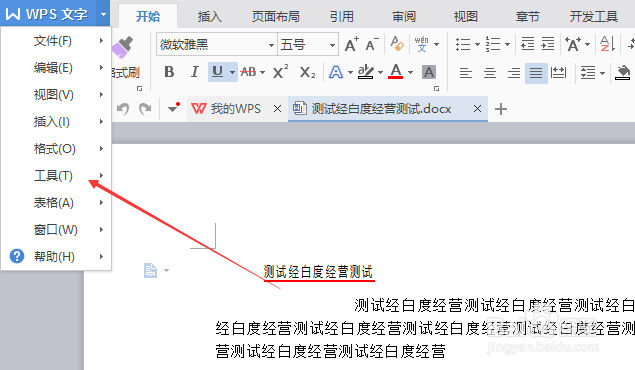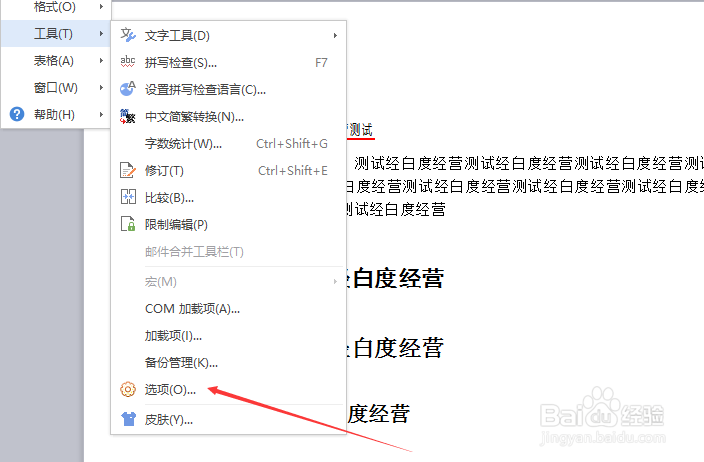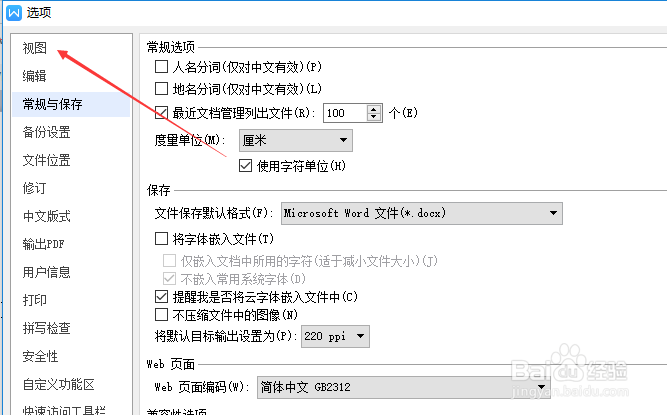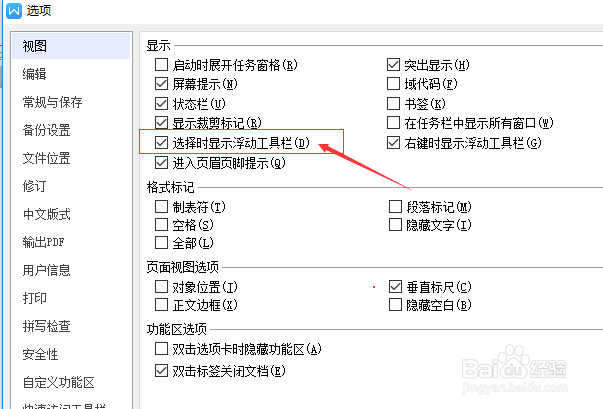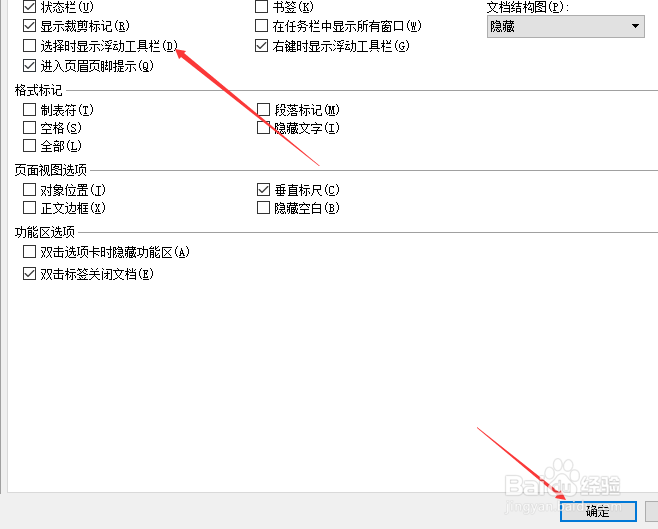wps文字怎么设置不显示选择时显示浮动工具栏
1、打开一个的wps文字的界面中,点击左上角中更多
2、点击了更多选项之后,弹出了下拉菜单选中为工具选项
3、点击了工具选项之后,弹出了下一级菜单选中为选项
4、进入到了选项界面中,点击左侧中的视图选项
5、进入到了视图界面中,去掉选择时显示浮动工具栏选项勾选
6、去掉选择时显示浮动工具栏选项勾选之后,点击确定,来保存当前的设置
声明:本网站引用、摘录或转载内容仅供网站访问者交流或参考,不代表本站立场,如存在版权或非法内容,请联系站长删除,联系邮箱:site.kefu@qq.com。
阅读量:86
阅读量:88
阅读量:48
阅读量:77
阅读量:45